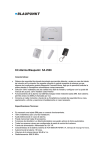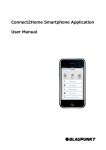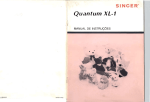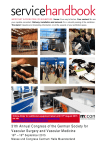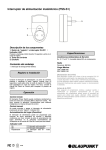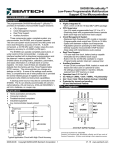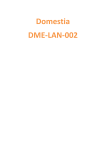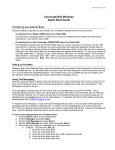Download Manual de usuario App Connect2Home
Transcript
Aplicación para Smartphone “Connect2Home” Manual de usuario Tabla de contenido 1. Introducción _________________________________________________________ 1 2. Connect2Home para iPhone ____________________________________________ 3 3. Connect2Home para Android __________________________________________ 13 Información e ilustraciones están sujetas a cambios en este documento. Blaupunkt se reserva el derecho a modificar las especificaciones y diseño de productos en cualquier momento sin previo aviso. 1. Introducción Características La aplicación “Connect2Home” de Blaupunkt para su smatphone es totalmente gratuita y está diseñada para apoyar a los usuarios que adquieran los sistemas de alarma GSM de la serie SA y SH, facilitando la gestión remota y la programación de sus funciones. La aplicación (App) opera enviando los comandos a través de mensajes SMS hacia el panel de control. Las principales características de la aplicación Connect2Home incluye: Gestión remota del sistema Se puede activar / desactivar los sistemas de alarma de las series SA y SH a través del envío de comandos vía comandos SMS al panel de control. Programación del sistema Realizar los ajustes y configuraciones de los dispositivos del sistema de alarma. Gestión de consumo de energía / Automatización del hogar (domótica) Combinando el sistema de alarma con accesorios como los interruptores de alimentación (power switch), se podrá controlar y gestionar éstos interruptores de alimentación, es decir encender/apagar sus electrodomésticos, a través del envío de los comandos SMS. La aplicación Connect2Home además cuenta con funciones para automatizar el hogar, configurando las reglas y condiciones como el tiempo, los cambios de modo, alarmas o valores de temperatura, programando los interruptores de alimentación instalados para encender/apagar de forma automática el sistema y gestionar el ambiente en su hogar. Requisitos del sistema La aplicación Connect2Home funciona a través del envío de mensajes de texto SMS. Ésta aplicación es compatible tanto para smartphones iPhone o Android. La aplicación no es soportada para computadores tipo tabletas como iPad o Android. Dispositivos iPhone Se requiere la versión 6.1 o superior de iOS. Smarphones Android Se requiere la versión 2.2 o superior de Android. Modo de operación La aplicación funciona mediante el envío de mensajes de texto SMS hacia el panel de control, tenga en cuenta que cada mensaje SMS puede generar un coste extra. La configuración que viene por defecto puede ser diferente a la configuración deseada del panel de control. Cuando se ejecuta la aplicación por primera vez, por favor revise los ajustes de configuración y podrá cambiarlos si es necesario. Cuando el panel de control recibe los comandos vía mensajes SMS, éste devolverá la confirmación “OK” o indicará “Error” a través de mensajes de texto. Por lo tanto, se debe esperar el recibo de dichas confirmaciones después del envío de los comandos SMS ejecutados antes de proceder con el siguiente paso. 1 1. Introducción Si el mensaje de confirmación es un Error o no es recibido, por favor intente el reenvío del comando SMS, cambiando la configuración del panel de control localmente, o asegurando que la instalación de la aplicación en su Smartphone se realizó correctamente para evitar los inconvenientes que surgen entre el panel de control y la aplicación. La versión Android de Connect2Home posee una función extra de “sincronización” con el panel de control para la actualización de los comandos y los últimos ajustes enviados al panel de control. Esta función no está disponible en los dispositivos iPhone debido a la prohibición del sistema iOS para acceder a mensajes SMS a través de la aplicación. También como consecuencia de ésta prohibición del sistema iOS, el estado actual del sistema de alarma se debe consultar en los mensajes SMS registrados en el Smartphone. 2 2. Connect2Home para iPhone Busque la aplicación “Connect2Home” en la App Store de Apple. Luego proceda a descargarla y ejecutarla. Menú de selección del panel Al iniciar la aplicación se debe ingresar al menú de selección del panel. - Nombre del panel: Es el nombre para reconocer el panel de control dentro de la aplicación. - SIM del panel: Es el número de teléfono de la tarjeta SIM instalada en el panel. (Debe poner el prefijo internacional de su país, en el caso de España +34) - Código PIN: Introduzca el código PIN de usuario programado en el panel de control. Consultar los ajustes del panel de control para más detalles. Si no se ha cambiado en la programación del panel de control, introducir el código PIN de usuario por defecto. Para los equipos SA2500 y SH3000, el código de usuario1 por defecto es 1234. Para equipos SA2700, el código de usuario1 se debe realizar al programar por primera vez. - Clave SMS: Introducir la palabra clave programado en el panel de control. La palabra clave por defecto es PROG. Después se regresará al menú de selección del panel, donde aparecerá el panel que ha programado. Al seleccionar el nombre del panel accederá al panel principal. El menú de selección del panel muestra la lista de todos los paneles de control almacenados en la aplicación. Si se hace por primera vez, debe seleccionar la tecla “+” para crear toda la información del panel de control. Añadir un nuevo panel Introducir la información del panel, incluyendo el nombre del panel, el número de teléfono de la tarjeta SIM, el código PIN de usuario y la clave SMS usada para acceder al panel. Seleccionar “OK” para confirmar cuando se ha finalizado. 3 Eliminar el panel Menú principal del panel Si desea eliminar el panel, seleccione la Para acceder al menú principal del panel, seleccione el nombre del panel correspondiente. opción “Eliminar”. Seleccione el ícono, luego seleccione “Eliminar” para eliminar el panel de la aplicación. Editar la información del panel Se puede editar la informaci eogra panel presionando rEditar.” Introducir los nuevos datos del nombre, número de teléfono de la tarjeta SIM, código PIN y la clave SMS. Luego, seleccione “OK” para confirmar. 4 Activar fuera de casa/Activar en casa/Desactivar Configuración código PIN Para cambiar el modo del sistema, seleccionar los íconos de Activar / En casa / Desactivar. Un mensaje SMS de edición de pantalla aparecerá para su confirmación. Seleccione “Enviar” para enviar el comando SMS al panel. El menú de configuración PIN permite editar los códigos PIN de usuario y la clave SMS. Seleccionar el Código que desea editar, ingrese los datos y luego seleccione “Guardar”. Un mensaje SMS de edición de pantalla aparecerá para su confirmación. Luego oprimir “Enviar” para enviar el comando SMS al panel. 5 Ajustes de alarma El menú de ajustes de alarma le permite editar las diferentes configuraciones de la alarma. NOTA: La aplicación Connect2Home soporta la edición de hasta 4 códigos PIN. El equipo SH3000 soporta hasta 10 códigos PIN, donde solo los 4 primeros pueden ser editados por el app. Cuando el código PIN #1 es enviado al panel desde la aplicación, éste código PIN almacenado en Editar Panel será actualizado automáticamente con el nuevo código PIN #1. Favor asegurarse que el panel de control reciba el comando SMS exitosamente, de lo contrario, el código PIN del aplicativo no será el mismo código PIN del panel de control. Seleccionar la opción que desea editar y tendrá acceso a la pantalla de edición. 6 Configuración de avisos El menú de configuración de avisos permite editar los números telefónicos para avisar a los usuarios. Deslizar la pantalla para seleccionar el valor que desea cambiar, luego seleccione “Regresar” para finalizar y volver al menú. Cuando todos los ajustes de alarma sean los correctos, seleccione “Guardar”. Un mensaje SMS de edición de pantalla aparecerá para su confirmación. Luego seleccione “Enviar” para el envío del comando SMS al panel. Seleccionar el número telefónico que desea editar. 7 Configuración del dispositivo El menú de configuración del dispositivo permite editar los datos del dispositivo, el control de la sirena y los interruptores de alimentación. En los equipos SH3000 se genera la captura de la foto en el detector PIR con cámara. Introducir el número telefónico de aviso, y seleccionar el tipo de aviso y los eventos. Si desea eliminar el número de teléfono, deje la opción en blanco. Seleccione “Guardar”. Un mensaje SMS de edición de pantalla aparecerá para su confirmación. Luego oprima la opción “Enviar” para transmitir el comando SMS. NOTA: La aplicación Connect2Home soporta editar hasta 6 números telefónicos. El equipo SH3000 el panel de control soporta hasta 8 números telefónicos, donde solo los primeros 6 podrán ser editados a través de la aplicación. 8 Configuración dispositivo El control de Sirena (Se requiere opción de Sirena) Esta opción permite editar los datos de los dispositivos, y definir los atributos del detector de puerta, los detectores de movimiento PIR y el detector PIR con cámara cuando se utiliza el equipo SH3000. Esta opción permite editar la configuración de la sirena externa BX-S1 dentro del sistema de alarma. Seleccionar el número de zona del Seleccionar la función que desea editar y dispositivo a editar y cambie el nombre. podrá habilitarla o deshabilitarla. Para detectores de puerta, detectores PIR Luego oprimir la opción “Guardar”. Un y detectores PIR con cámara, favor definir el atributo. mensaje SMS de edición de pantalla aparecerá para su confirmación. Luego oprima la opción “Enviar” para transmitir el comando SMS al panel. Para los demás dispositivos que no necesitan atributo, puede seleccionar cualquier opción sin afectar la configuración del mismo. Sabotaje de sirena La función de protección de sabotaje de la sirena externa puede ser deshabilitada temporalmente. Oprimir “Guardar”. Un mensaje SMS de edición de pantalla aparecerá para su confirmación. Luego oprima la opción “Enviar” para transmitir el comando SMS al panel. Cuando el ajuste está Habilitado, la protección contra sabotaje esta activada. También puede oprimir la opción “Eliminar Cuando el ajuste está Deshabilitado, la dispositivo” para eliminarlo de la zona seleccionada desde el panel de control. protección contra sabotaje se activará después de transcurrida 1 hora. Después de 1 hora dicha protección será nuevamente activada automáticamente. 9 Ajustes de confirmación Control del PSS (Se requiere la opción del Power Switch) La sirena externa permite habilitar / deshabilitar la confirmación para el sistema activado o desactivado. Con esta opción se puede controlar remotamente los interruptores de alimentación (power switch) dentro del sistema. Cuando el ajuste está Habilitado, la sirena externa generará un pitido cuando el sistema sea activado/desactivado para reconocer el cambio del modo de operación del sistema. Cuando el ajuste está Deshabilitado, la sirena externa no generará ningún tipo de sonido cuando el sistema haya cambiado de modo. Esta función está disponible solo para la aplicación Connect2Home y no está disponible para el menú desde el panel LCD del SA2700. Ajustes de entrada / salida El sonido de advertencia durante los tiempos de entrada/salida de la sirena externa puede ser habilitada o deshabilitada. Cuando el ajuste está Habilitado, la sirena externa generará el sonido de advertencia durante los tiempos de entrada/salida. Cuando el ajuste está Deshabilitado, la sirena externa no generará el sonido de advertencia durante los tiempos de entrada/salida. Ajuste On– El canal seleccionado del Esta función estará disponible solo para el aplicativo Connect2Home y no estará disponible para para el menú desde el panel LCD del SA2700. power switch será encendido. Ajuste Off– El canal seleccionado del power switch será apagado. Registro– El panel de control enviará el código de registro para registrar el power switch dentro del canal seleccionado (solo aplica equipos SA2500 y SA2700) Registro del repetidor RP (Se requiere la opción del repetidor) Esta función se usa cuando se ha instalado el accesorio repetidor dentro del sistema de alarma. Utilizar esta función para transmitir el código de registro al repetidor. Por favor consulte el manual del repetidor para obtener más detalles. NOTA: 10 Para el panel SH3000 los power switch son divididos dentro de “grupos” permitiendo asignar multiples interruptores al grupo. Al seleccinar un canal PSS en la app Connect2Home se encenderán/apagarán todos los power Switch del grupo. Capturando imágenes (solo para SH3000) Configuración para automatización del hogar (domótica) (Opción del El panel del sistema SH3000 puede ser controlado remotamente a través de comandos SMS para tomar una foto con el detector de movimiento PIR con cámara. La foto será cargada de acuerdo a la configuración del panel de control. Power Switch requerido) El l menú de configuración domótica le permite programar los interruptores para encender/apagar y definir las duraciones según las diferentes reglas / condiciones. Las condiciones disponibles son: Activar – Cuando el sistema es activado como fuera de casa. En casa – Cuando es activado parcialmente dentro de la casa. Desactivar – desactivado. El sistema se encuentra Alta temperatura – Cuando la temperatura es mayor al valor umbral pre-configurado. Baja temperatura – Cuando la temperatura es menor al valor umbral pre-configurado. Tiempo – Cuando el sistema alcanza el tiempo establecido. (No se aplica para el SA2500) Evento de alarma – Cuando el evento de alarma programado es disparado. Introducir el número de zona correspondiente al detector PIR con cámara, luego seleccione “Capturar imagen” para enviar el comando SMS. 11 Seleccionar la condición. Seleccionar habilitar / deshabilitar la regla. Seleccionar el canal del power switch a controlar. Escoger la opción encender / apagar el power switch. Seleccionar la duración encendido / apagado. de estado Para condiciones de alta / bajas temperaturas, ajustar los umbrales de temperatura para activar / desactivar los power switch. Para las condiciones de tiempo, se programa la hora cuando el power switch será activado / desactivado. Para condiciones de eventos de alarma, programar los eventos para los power switch a ser activado / desactivado, puede programar más de un evento. Oprimir la opción “Guardar”; el smartphone enviará el comando SMS hacia el panel para programar la automatización del hogar. <NOTA> 12 Para los cambios en el modo de operación (Activar, En casa, desactivar), la selección del canal debe ser el #1 dentro del power switch. Para altas / bajas temperaturas y ajustes de tiempo, los canales disponibles del power switch son del #1 al #4. Para los ajustes de altas / bajas temperaturas en la automatización del hogar no afectarán los ajustes de aviso para altas / bajas temperaturas. 3. Connect2Home para Android Busque la aplicación “Connect2Home” en Google Play. Luego proceda a descargarla e instalarla. Menú de selección del panel Al iniciar la aplicación se ingresará al menú de selección del panel. - Nombre del panel: Es el nombre para reconocer el panel de control dentro de la aplicación. - SIM del panel: Es el número de teléfono de la tarjeta SIM instalada en el panel. (Debe poner el prefijo internacional de su país, en el caso de España +34) - Código PIN: Introduzca el código PIN de usuario programado en el panel de control. Consultar los ajustes del panel de control para más detalles. Si no se ha cambiado en la programación del panel de control, introducir el código PIN de usuario por defecto. Para los equipos SA2500 y SH3000, el código de usuario1 por defecto es 1234. Para equipos SA2700, el código de usuario1 se debe realizar al programar por primera vez. - El menú de selección del panel muestra la lista de todos los paneles de control almacenados en la aplicación. Clave SMS: Introducir la palabra clave programado en el panel de control. La palabra clave por defecto es PROG. Después se regresará al menú de selección del panel, donde aparecerá el panel que ha programado. Al seleccionar el nombre del panel accederá al panel principal. Si se hace por primera vez, se debe seleccionar la tecla “Agregar” para crear toda la información del panel de control. Agregar un nuevo panel Introduzca la información del panel, incluyendo el nombre, el número de teléfono de la tarjeta SIM, el código PIN de usuario y la Clave SMS utilizada para acceder al panel. Luego seleccione “Guardar” para finalizar. 13 Activar fuera de casa/Activar en casa/Desactivar Menú principal del panel Para acceder al menú principal del panel, seleccione el panel correspondiente. Para cambiar el modo del sistema, seleccione los íconos de Activado / En casa / Desactivado respectivamente para enviar los comandos SMS al panel de control. Sincronizar con el panel Oprima el botón de menú en su smartphone Android para traer la opción de “Sincronizar”. Luego seleccione la opción “Sincronizar” para enviar el comando SMS hacia el panel de control, para solicitar al panel que actualice los códigos PIN de usuario. Una vez se recibe la respuesta del comando SMS desde el panel de control, la aplicación actualizará el modo de operación del sistema. Eliminar el panel Si desea eliminar la información del panel, seleccione la opción “Eliminar”. Editar la información del panel Se puede editar la informacineln del paneseleccionando “Editar.” Introducir los nuevos datos del nombre, número de teléfono de la tarjeta SIM, código PIN y la clave SMS. Luego, seleccione “Guardar” para confirmar. 14 Seleccione el código que desea editar, Configuración PIN introduzca la información nueva y seleccione “Guardar” para enviar los comandos SMS al panel. El menú de configuración PIN permite editar los códigos PIN de usuario y la clave SMS. Después oprimir el botón menú de su smartphone Android para traer la opción “Sincronizar”. Seleccione “Sincronizar” para enviar el comando SMS hacia el panel de control, para solicitar que actualice los códigos PIN de usuario. Una vez se recibe la respuesta del comando SMS desde el panel de control, la aplicacion actualizará los ajustes de código PIN respectivamente. Seleccionar en el desplegable el PIN de usuario que desea editar NOTA: 15 La aplicación Connect2Home soporta la edición de hasta 4 códigos PIN. Para el equipo SH3000 soporta hasta 10 códigos PIN, donde solo los 4 primeros pueden ser editados por la app. Cuando el código PIN #1 se ha cambiado desde la aplicación y es enviado al panel, éste código PIN almacenado en Editar Panel será actualizado automáticamente con el nuevo código PIN #1. Por favor asegurarse que el panel de control reciba el comando SMS exitosamente, de lo contrario, el código PIN de la aplicacion no será el mismo código PIN del panel de control. Configuración de alarma Cuando todos los ajustes de alarma sean El menú de configuración alarma le permite editar las diferentes configuraciones de la alarma. los correctos, seleccione “Guardar”. para el envío del comando SMS al panel de control. Usted puede presionar el botón “Menú” de su Smartphone para mostrar las opciones de sincronización y decidir sincronizar la configuración o la alarma de baja / alta temperatura. Seleccionar la opción que desea editar y podrá cambiar los parámetros. 16 de sincronización y escoger las opciones de los números telefónicos del 1 al 3 o del 4 al 6. Configuración de avisos El menú de configuración avisos permite editar los números telefónicos para avisar a los usuarios. Seleccionar en el desplegable el número telefónico que desea editar. NOTA: Introducir el número telefónico de aviso, seleccionar el tipo de aviso y los eventos. Si desea eliminar el número telefónico, deje la opción en blanco. Luego seleccione la opción “Guardar” para transmitir el comando SMS Usted puede presionar el botón “Menú” de su Smartphone para mostrar las opciones 17 La aplicación Connect2Home puede editar hasta 6 números telefónicos. Para el equipo SH3000 el panel de control tiene hasta 8 números telefónicos, donde solo los primeros 6 podrán ser editados a través de la aplicación. Configuración de los dispositivos Editar dispositivo El menú de configuración dispositivos permite editar los datos de los dispositivos, el control de la sirena y los interruptores de alimentación. En los equipos SH3000 se genera la captura de la foto en el sensor PIR con cámara. Esta opción permite editar el nombre del dispositivo y definir los atributos del detector de puerta, los detectores de movimiento PIR y el detector PIR con cámara cuando se utiliza el equipo SH3000. Seleccionar en el desplegable las opciones a escoger entre editar dispositivo, control de sirena, control PSS o capturar imagen. Seleccionar el número de zona del dispositivo a editar y cambio de nombre. Para detectores de puerta, detectores PIR y detectores PIR con cámara, por favor seleccione el atributo deseado. Para los demás dispositivos que no necesitan atributo, puede seleccionar cualquier opción sin afectar la configuración del mismo. Seleccione “Guardar” para transmitir el comando SMS al panel. También puede seleccionar la opción “Eliminar este dispositivo” eliminarlo del panel de control. para Usted puede presionar el botón “Menú” de su Smartphone para mostrar las opciones de sincronización y escoger que rango de zona desea sincronizar. 18 El control de Sirena (Se requiere opción de Sirena) Esta opcil de Sirena (Se requiere opción de Sirena)nización id para tener la opción de “sincronizar” La información en “Tipo de dispositivo” solo será actualizada después de realizar la sincronización con el panel de control. Seleccionar la función que desea editar y podrá habilitarla o deshabilitarla. Luego seleccione la opción “Guardar” para transmitir el comando SMS al panel. Sabotaje de sirena La función de protección de sabotaje de la sirena externa puede ser deshabilitada temporalmente. Cuando el ajuste está Habilitado, la protección contra sabotaje esta activada. Cuando el ajuste está Deshabilitado, la protección contra sabotaje se activará después de haber transcurrido 1 hora. Después de 1 hora dicha protección será nuevamente activada automáticamente. NOTA: Solamente para el panel de control SH3000 se podrán sincronizar las zonas del 1 al 30. 19 Ajustes de confirmación Control del PSS (Se requiere la opción del Power Switch) La sirena externa permite habilitar / deshabilitar la confirmación para el sistema activado o desactivado. Con esta opción se puede controlar remotamente los interruptores de alimentación (power switch) dentro del sistema. Cuando el ajuste está Habilitado, la sirena externa generará un pitido cuando el sistema sea activado/desactivado para reconocer el cambio del modo de operación del sistema. Cuando el ajuste está Deshabilitado, la sirena externa no generará ningún tipo de sonido cuando el sistema haya cambiado de modo. Esta función está disponible solo para la aplicación Connect2Home y no está disponible para el menú desde el panel LCD del SA2700. Ajustes de entrada / salida El sonido de advertencia durante los tiempos de entrada/salida de la sirena externa puede ser habilitada o deshabilitada. Cuando el ajuste está Habilitado, la sirena externa generará el sonido de advertencia durante los tiempos de entrada/salida. Cuando el ajuste está Deshabilitado, la Ajuste On– El canal seleccionado del sirena externa no generará el sonido de advertencia durante los tiempos de entrada/salida. power switch será encendido. Ajuste Off– El canal seleccionado del Esta función estará disponible solo para el power switch será apagado. aplicativo Connect2Home y no estará disponible para para el menú desde el panel LCD del SA2700. Registro– El panel de control enviará el código de registro para registrar el power switch dentro del canal seleccionado (solo aplica equipos SA2500 y SA2700) Registro del repetidor RP (Se requiere la opción del repetidor) NOTA: Esta función se usa cuando se ha instalado el accesorio repetidor dentro del sistema de alarma. Utilizar esta función para transmitir el código de registro al repetidor. Por favor consulte el manual del repetidor para obtener más detalles. 20 Para el panel SH3000 los power switch son divididos dentro de “grupos” permitiendo asignar multiples interruptores al grupo. Al seleccinar un canal PSS en la app Connect2Home se encenderán/apagarán todos los power Switch del grupo. Capturando imágenes (solo para SH3000) Configuración para automatización del hogar (domótica) (Opción del El panel del sistema SH3000 puede ser controlado remotamente a través de comandos SMS para tomar una foto con el detector de movimiento PIR con cámara. La foto será cargada de acuerdo a la configuración del panel de control. Power Switch requerido) El l menú de configuración domótica le permite programar los interruptores para encender/apagar y definir las duraciones según las diferentes reglas / condiciones. Las condiciones disponibles son: Activar – Cuando el sistema es activado como fuera de casa. En casa – Cuando es activado parcialmente dentro de la casa. Desactivar – desactivado. El sistema se encuentra Alta temperatura – Cuando la temperatura es mayor al valor umbral pre-configurado. Baja temperatura – Cuando la temperatura es menor al valor umbral pre-configurado. Tiempo – Cuando el sistema alcanza el tiempo establecido. (No se aplica para el SA2500) Evento de alarma – Cuando el evento de alarma programado es disparado. Introducir el número de zona correspondiente al detector PIR con cámara, luego seleccione “Guardar” para enviar el comando SMS. 21 Seleccionar la condición de arriba. <NOTE> Seleccionar habilitar / deshabilitar la regla. Para los cambios en el modo de operación (Activar, En casa, desactivar), la selección del canal debe ser el #1 dentro del power switch. estado condiciones de alta / bajas temperaturas, ajustar los umbrales de temperatura para activar / desactivar los power switch. Para altas / bajas temperaturas y ajustes de tiempo, los canales disponibles del power switch son del #1 al #4. Para los ajustes de altas / bajas temperaturas en la automatización del hogar no afectarán los ajustes de aviso para altas / bajas temperaturas. Seleccionar el canal del power switch a controlar. Escoger la opción encender / apagar el power switch. Seleccionar la duración encendido / apagado. de Para Para las condiciones de tiempo, se programa la hora cuando el power switch será activado / desactivado. Para condiciones de eventos de alarma, programar los eventos para los power switch a ser activado / desactivado, puede programar más de un evento. selecciones “Guardar”; el smartphone enviará el comando SMS hacia el panel para programar la automatización del hogar. 22 Blaupunkt Competence Center - Security & Care www.blaupunkt.com Climax Deutschland GmbH Hansaring 119-121 D-50670 Cologne Germany 23